Nikon-Fotos weg? So stellst du sie schnell wieder her – Top Tools & Tipps
- Home
- Support
- Anleitungen für Datenrettung
- Nikon-Fotos weg? So stellst du sie schnell wieder her – Top Tools & Tipps


- Versehentliche Formatierung: Dies ist die häufigste Ursache bei Nikon-Nutzern. Das Formatieren einer SD-Karte in Ihrer Nikon D850 oder Coolpix, in der Annahme, sie sei leer, löscht sofort alle Daten. Oder vielleicht hat ein Familienmitglied Ihre Nikon geliehen und versehentlich die Formatierungstaste gedrückt. In jedem Fall wird alles gelöscht, aber die gute Nachricht ist, dass eine Wiederherstellung oft möglich ist, wenn Sie schnell handeln.
- Unabsichtliches Löschen: Ein schnelles Löschen eines Ordners während der Bildansicht auf Ihrer Kamera kann Fotos unwiderruflich löschen. Dies passiert besonders häufig nach langen Aufnahmesitzungen, wenn Sie müde sind und schnell scrollen.
- Speicherkartenfehler: SD-Karten in Nikon-Kameras können „Kartenfehler“ oder „SD-Karte nicht erkannt“ anzeigen, unzugänglich werden oder aufgrund von Verschleiß, Korruption oder physischen Schäden, wie Stürzen, ausfallen. Wenn Sie beispielsweise als Reisefotograf Ihre Nikon unterwegs nutzen, könnte ein plötzlicher Stromausfall während der Übertragung Dateien beschädigen.
| Kartentyp | Kompatible Nikon-Modelle | Typische Lebensdauer (100 Aufnahmen/Tag) | Lese-/Schreibgeschwindigkeit | Beste Anwendungsfälle & Haltbarkeit |
|---|---|---|---|---|
| SDXC UHS-I (z. B. SanDisk Extreme PRO) | D3500, D5600, D7500, Z50, Zfc, COOLPIX-Serie | 5–7 Jahre | Lesen: ~200 MB/s, Schreiben: ~140 MB/s | Ideal für Hobbyfotografen, Innen-/Außenaufnahmen. Viele sind wasserdicht, stoßfest, temperaturbeständig. |
| SDXC UHS-II (z. B. Lexar Professional 1667x, Kingston Canvas React Plus) | Z6II, Z7II (zweiter Steckplatz), D500 | ~5–8 Jahre | Lesen: 250–300 MB/s, Schreiben: 150–250 MB/s | Ideal für Serienaufnahmen, 4K-Video. Gutes Gleichgewicht zwischen Geschwindigkeit und Kosten. Robustere Versionen eignen sich für Reisen im Freien. |
| XQD (Sony G Series, Lexar Professional) | D4, D5, D500, D850, Z6, Z7 | 7–10 Jahre | Lesen: ~440 MB/s, Schreiben: ~400 MB/s | Extrem langlebig, für den professionellen Einsatz konzipiert. Hervorragend für Sport, Wildlife und Außenarbeiten. Beständig gegen Stöße, Temperaturschwankungen und Statik. |
| CFexpress Typ B (Sony CEB-G, ProGrade Cobalt, Nikon MC-CF660G) | Z6II, Z7II, Z8, Z9, D6 | 7–10 Jahre | Lesen: 1500–1700 MB/s, Schreiben: 1200–1500 MB/s | Optimal für 8K-RAW-Video, ultraschnelle Serienaufnahmen. Für extreme Außenbedingungen gebaut: wasserdicht, hitze-/kältebeständig, vibrationsfest. |
| CFexpress Typ A (Sony CEA-G) | Z6III, Z8 (mit Firmware-Update) | 7–10 Jahre | Lesen: 800–900 MB/s, Schreiben: 700–800 MB/s | Schnelle Serienaufnahmen, 8K-Video. Kompakt und langlebig für Reisen. |
⏳ Überlegungen zur Lebensdauer
- Flash-Speicher nutzt sich nach einer bestimmten Anzahl von Schreib-/Löschzyklen ab.
- Bei 100 Fotos/Tag (~36.500/Jahr) können selbst Consumer-SD-Karten über 5 Jahre halten, bevor eine spürbare Verschlechterung eintritt.
- Professionelle XQD/CFexpress-Karten mit höherer Ausdauer halten bei dieser Arbeitslast oft ein Jahrzehnt oder länger.

Einfach zu bedienen 3 einfache Schritte für eine schnelle Wiederherstellung.
Mehrere Wiederherstellungsmodi Dateiwiederherstellung, Formatwiederherstellung, Partitionswiederherstellung.
Stellt Dateitypen wieder her Bilder,Videos,Audios,Dokumente,E Mails usw.
Spiegel erstellen Erstellen Sie einen Partitionsspiegel, der zum schnellen Lesen der Partition und zum Sichern verwendet werden kann.
Unterstützt mehrere Geräte SDKarte, SDHC, SDXC, UDisk, Festplatte, Computer usw.
Einfach zu bedienen drei Schritte zur Wiederherstellung
Mehrere Wiederherstellungsmodi Datei
Unterstützte Geräte SD Karte/U Disk/Festplatte usw.
Gratis TrialGratis TrialGratis Trialwir haben 8000 Kostenlose Testversion für Benutzer!Warum Renee Undeleter wählen?
- Lokale Windows-Software: Läuft offline und hält Ihre sensiblen Fotos privat.
- Vorschau vor Wiederherstellung: Sehen Sie NEF/JPEG-Dateien vor dem Wiederherstellen, um Zeit zu sparen.
- Vielseitige Modi: Bewältigt einfache Löschungen bis hin zu komplexen Wiederherstellungen formatierter Karten.
- Festplattenabbild-Sicherung: Erstellt sicher ein Abbild der Karte, um weiteren Datenverlust zu vermeiden.
Nutzungsschritte


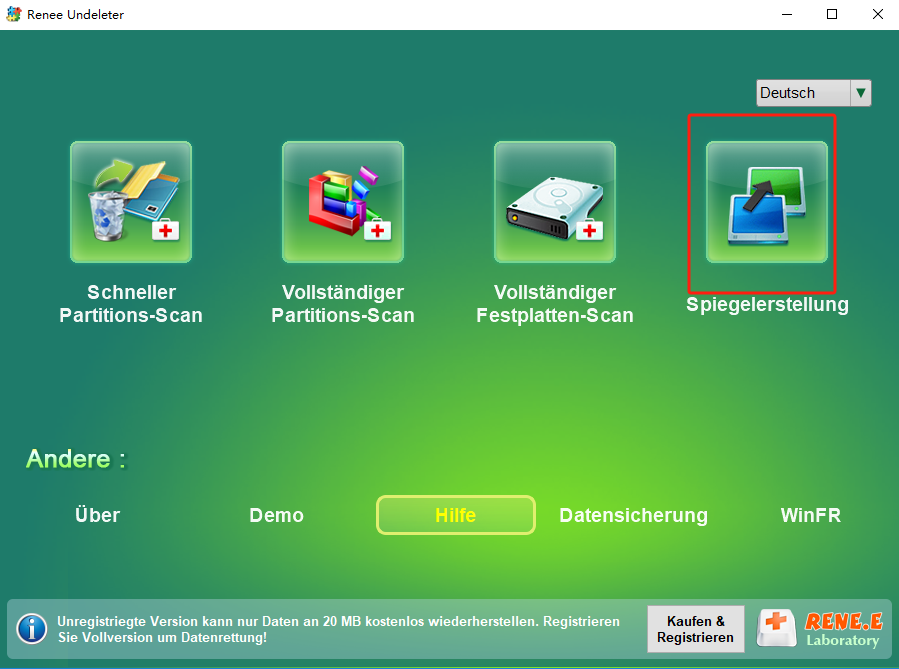
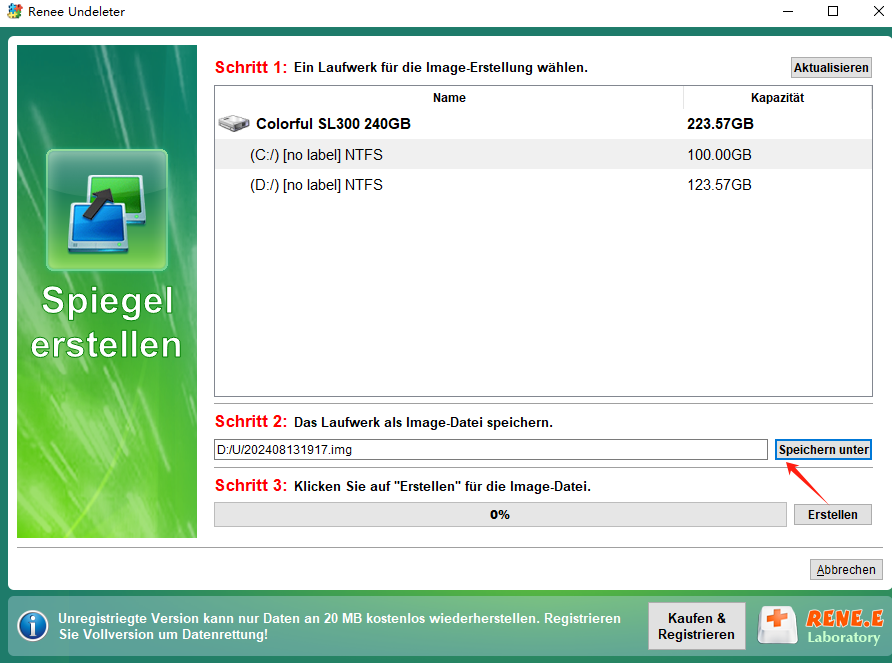
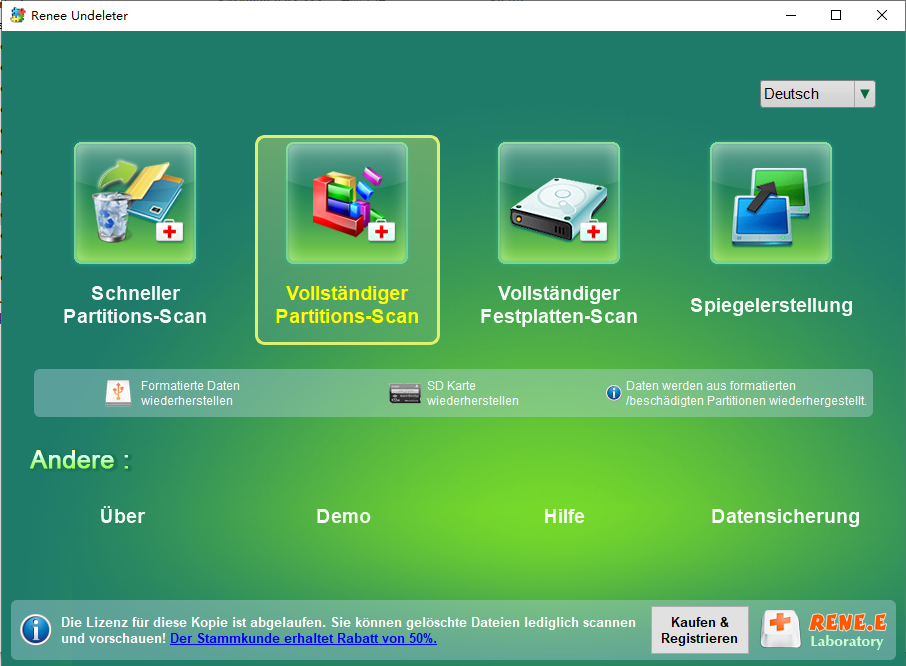
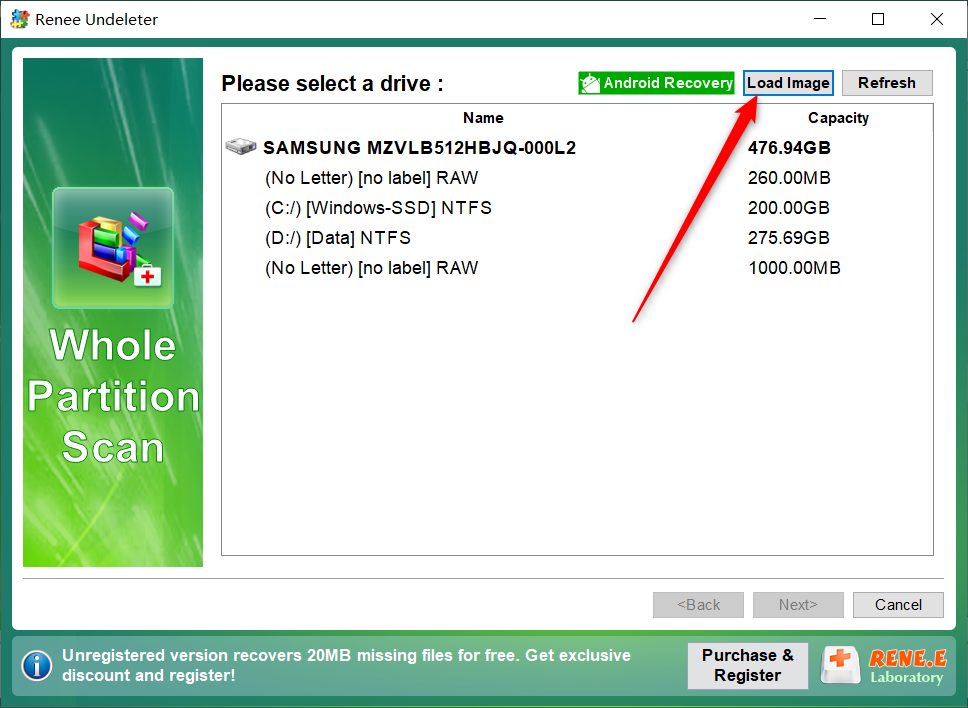
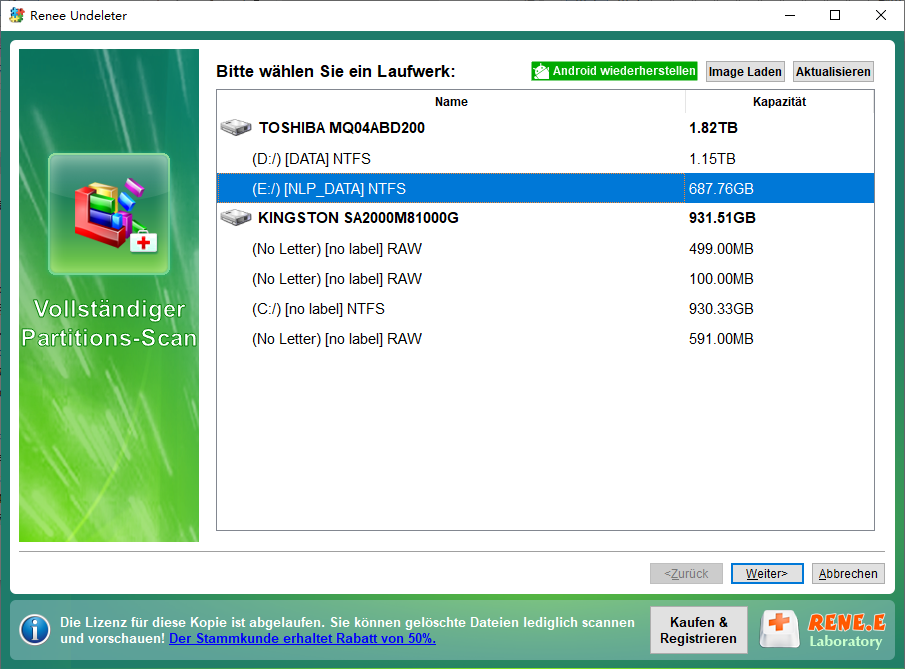
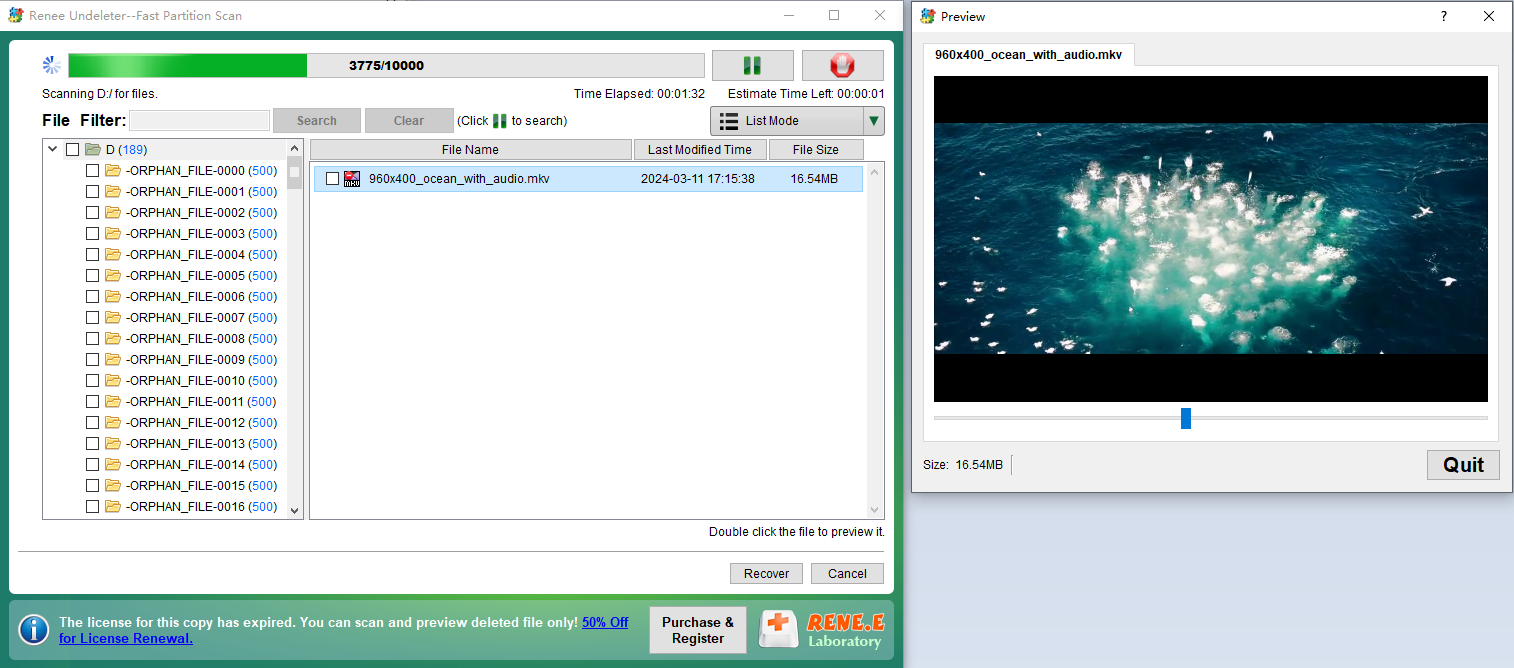
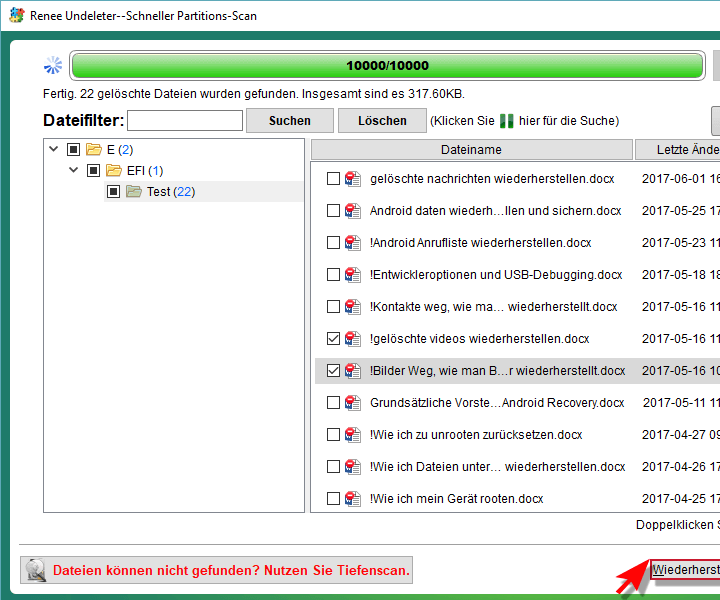
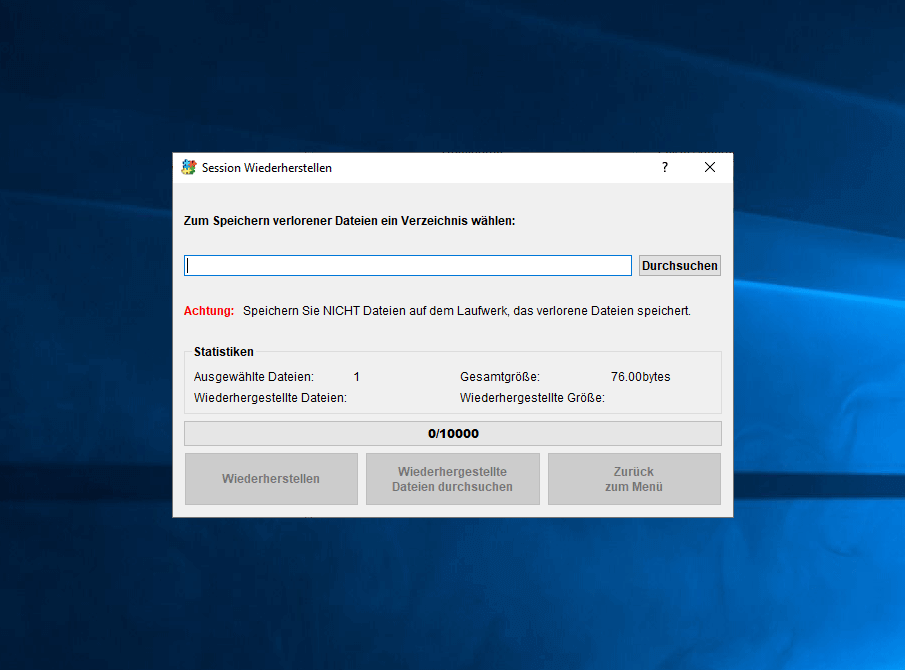

Einfach zu bedienen 3 einfache Schritte für eine schnelle Wiederherstellung.
Mehrere Wiederherstellungsmodi Dateiwiederherstellung, Formatwiederherstellung, Partitionswiederherstellung.
Stellt Dateitypen wieder her Bilder,Videos,Audios,Dokumente,E Mails usw.
Spiegel erstellen Erstellen Sie einen Partitionsspiegel, der zum schnellen Lesen der Partition und zum Sichern verwendet werden kann.
Unterstützt mehrere Geräte SDKarte, SDHC, SDXC, UDisk, Festplatte, Computer usw.
Einfach zu bedienen drei Schritte zur Wiederherstellung
Mehrere Wiederherstellungsmodi Datei
Unterstützte Geräte SD Karte/U Disk/Festplatte usw.
Gratis TrialGratis TrialGratis Trialwir haben 8000 Kostenlose Testversion für Benutzer!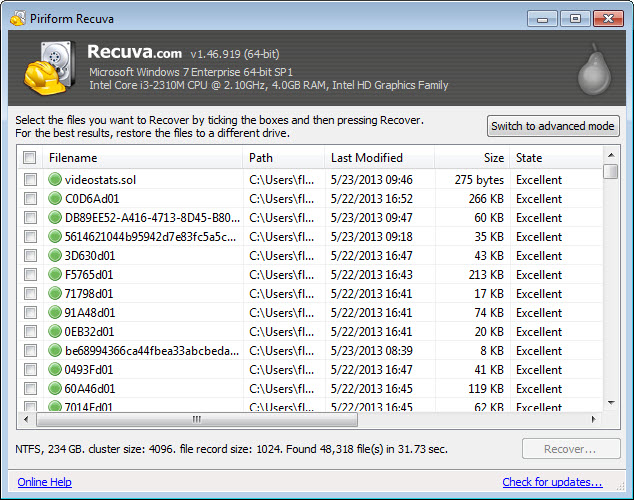
Vor- und Nachteile
- Kostenlos ohne Wiederherstellungsbeschränkungen.
- Einfacher Assistent für schnelle Nikon-Foto-Scans.
- Portable Version erfordert keine Installation.
Cons:
- Eingeschränkte erweiterte Funktionen wie Festplattenabbild.
- Schwierigkeiten bei stark beschädigten Dateien.
- Nur für Windows.
Nutzungsschritte
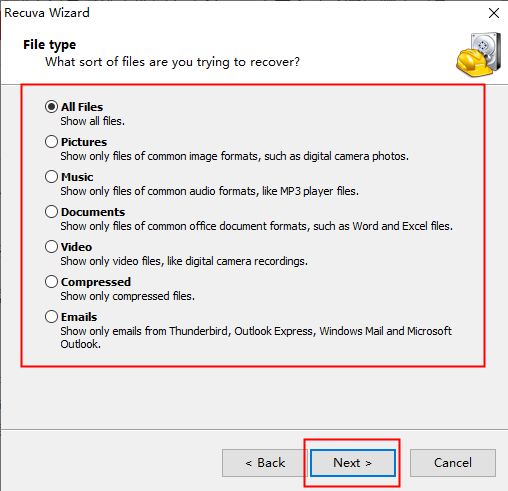

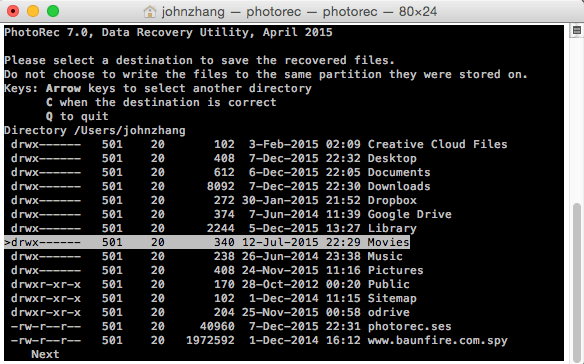
Vor- und Nachteile
- Kostenlos und Open-Source
- Stellt Daten von beschädigten/formatierten SD-Karten wieder her.
- Unterstützt Windows, macOS, Linux.
- Stark bei der Wiederherstellung von Nikon-RAW-Dateien.
Cons:
- Befehlszeilenoberfläche – herausfordernd für Anfänger.
- Keine Dateivorschau vor der Wiederherstellung.
- Langsamer bei großen Karten.
Nutzungsschritte
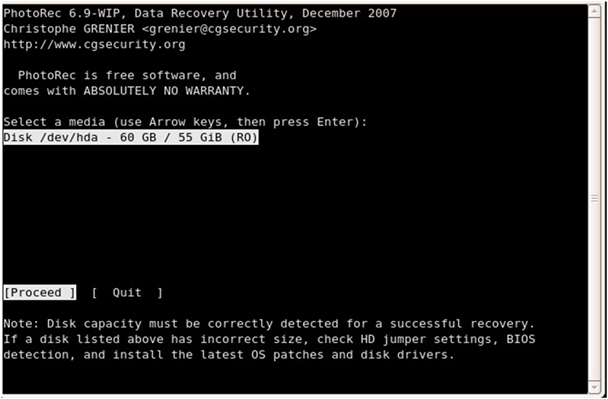



1. Versuchen Sie, die Datei in einem anderen Betrachter zu öffnen
- Installieren Sie einen alternativen Bildbetrachter, der Nikon-Formate unterstützt:
- GIMP – ein kostenloser, Open-Source-Editor, der eine breite Palette von Bildformaten unterstützt.
- Nikon ViewNX-i – Nikons offizielle Software, speziell für NEF- und JPEG-Dateien von Nikon-Kameras entwickelt.
- Stecken Sie Ihre SD-Karte in Ihren Computer und suchen Sie das problematische Foto.
- Öffnen Sie die Datei mit einem der installierten Programme:
- Wenn das Bild erfolgreich geladen wird, liegt das Problem wahrscheinlich am Standardbetrachter – nicht an der Datei selbst.
- Wenn das Bild immer noch nicht geöffnet werden kann, ist es möglicherweise teilweise beschädigt oder erfordert weitere Wiederherstellungsschritte.
2. Versuchen Sie, das Dateiformat zu konvertieren
- Verwenden Sie einen kostenlosen Online-Konverter (wie Convertio oder ILoveIMG, nach der Suche nach „NEF zu JPEG Konverter“).
- Laden Sie die beschädigte Datei hoch (achten Sie auf Datenschutz, wenn die Fotos sensibel sind).
- Laden Sie das konvertierte JPEG herunter und versuchen Sie, es zu öffnen.
Schritt-für-Schritt-Anleitung
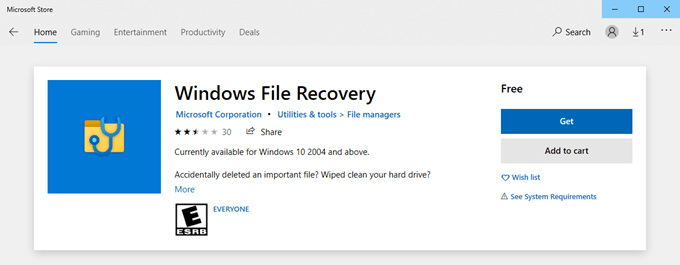
- Drücken Sie Win + S, geben Sie cmd ein, klicken Sie mit der rechten Maustaste auf Eingabeaufforderung und wählen Sie Als Administrator ausführen.
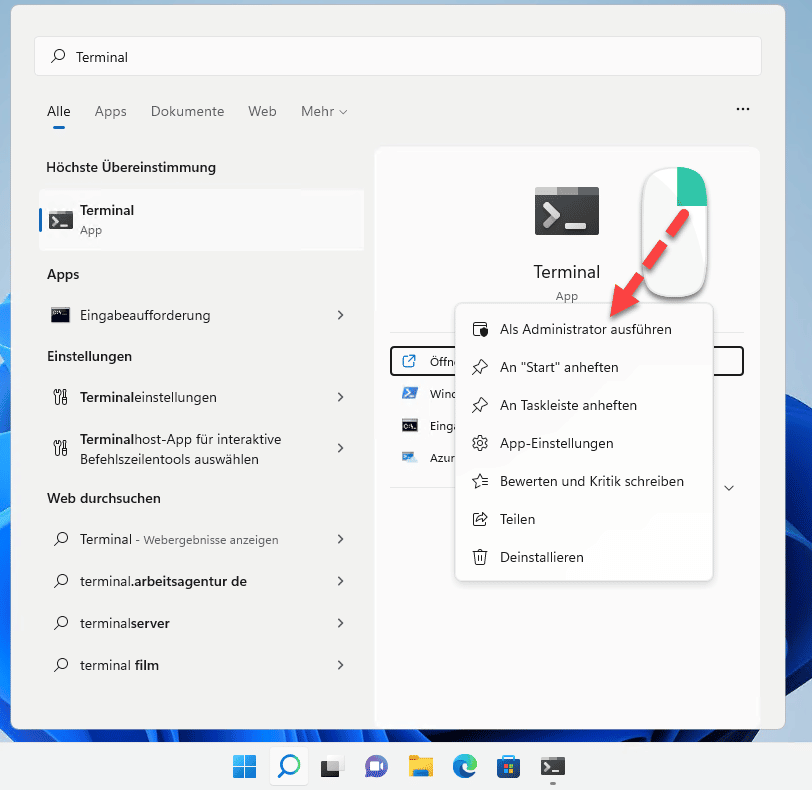
winfr : /n
winfr D: C:\recovery /n *.jpg /n *.nef
- D: = Ihr SD-Kartenlaufwerksbuchstabe
- C:\Wiederherstellung = Ordner, in dem die wiederhergestellten Dateien gespeichert werden
- /n *.jpg /n *.nef = Dateitypen zur Wiederherstellung (JPEG + Nikon-RAW)
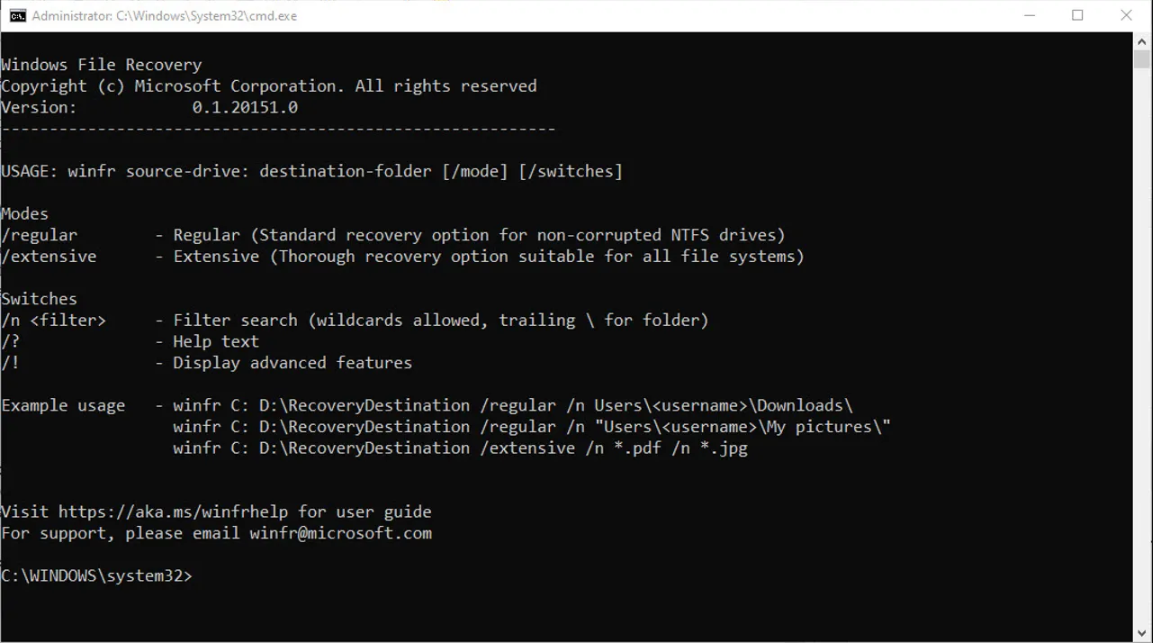
- Ändern Sie den Quelllaufwerksbuchstaben, wenn Ihre SD-Karte anders eingebunden ist.
- Fügen Sie Dateimuster hinzu oder entfernen Sie sie je nach Bedarf (z. B. /n *.tif ).
- Für formatierte Karten sollten Sie die Segment – oder Signatur -Modi ( /r oder /x ) für tiefere Scans verwenden.
- Das Tool fordert eine Bestätigung an. Drücken Sie J, um zu starten.
- Der Fortschritt der Wiederherstellung wird im Terminal angezeigt.
Beispielablauf
- Sie haben versehentlich eine 64-GB-SD-Karte von Ihrer Nikon Z6 formatiert.
- Stecken Sie die Karte ein, sie erscheint als D:.
- Führen Sie aus:
winfr D: C:\Recovered /r /n *.nef
- Dieser Befehl führt einen Segment-Scan für NEF-Dateien durch und speichert sie unter C:\Wiederherstellung.
Alternative: Kleinere Fehler mit CHKDSK beheben
chkdsk E: /f
- Ersetzen Sie E: durch den Laufwerksbuchstaben Ihrer SD-Karte.
- Dies versucht, logische Fehler auf der Karte zu reparieren.

Schritt-für-Schritt-Anleitung
- Kopieren Sie die beschädigte NEF-Datei in einen sicheren Ordner.
- Arbeiten Sie immer mit der Kopie, niemals mit dem Original.
- Starten Sie HxD.
- Öffnen Sie die beschädigte NEF-Datei.
- Öffnen Sie eine intakte NEF-Datei von derselben Kamera und denselben Einstellungen (dies stellt sicher, dass die Header übereinstimmen).
- In HxD ist der Header die ersten paar hundert Bytes (meist die ersten 512 Bytes ).
- Scrollen Sie durch beide Dateien nebeneinander. Die intakte Datei sollte ein sauberes, konsistentes Muster haben, während die beschädigte unvollständig oder durcheinander erscheinen kann.

- Wählen Sie die ersten 512 Bytes der intakten Datei aus.
- Kopieren Sie sie ( Strg+C ).
- Wechseln Sie zur beschädigten Datei und fügen Sie die kopierten Bytes über die ersten 512 Bytes ein.
- Speichern Sie die bearbeitete beschädigte Datei unter einem neuen Namen (z. B. repariert.NEF ).
- Versuchen Sie, sie in Nikon ViewNX-i oder einem anderen NEF-kompatiblen Betrachter zu öffnen.
- Die Beschädigung könnte tiefer als der Header liegen.
- Als Rückfalloption führen Sie die Datei durch den Adobe DNG Converter. Manchmal kann er nutzbare Bilddaten auch aus teilweise beschädigten NEFs extrahieren.
⚠️ Wichtige Hinweise für Anfänger
- Zuerst üben: Probieren Sie diesen Prozess an Testdateien aus, bevor Sie an wichtigen Fotos arbeiten.
- Seien Sie geduldig: Hex-Bearbeitung ist sehr präzise – ein falsches Überschreiben kann die Datei unbrauchbar machen.
- Kein garantierter Erfolg: Diese Methode funktioniert nur, wenn die Beschädigung auf den Header beschränkt ist.
Kann ich Fotos von einer formatierten Nikon-SD-Karte wiederherstellen?
Ist die Verwendung kostenloser Software für die Nikon-Foto-Wiederherstellung sicher?
Was tun, wenn meine Nikon-Fotos beschädigt sind und sich nicht öffnen lassen?
Wie lange dauert die Nikon-Foto-Wiederherstellung?
- Ein Schneller Scan (z. B. mit Renee Undeleter) auf einer 64-GB-Karte dauert normalerweise 10–30 Minuten.
- Ein Tiefenscan einer formatierten Karte kann mehrere Stunden dauern.
- Kostenlose Tools wie PhotoRec funktionieren auch, sind aber möglicherweise langsamer und zeigen nicht immer Vorschaubilder.
Funktioniert die Wiederherstellung bei älteren Nikon-Modellen wie der D3000?
Kann ich zukünftigen Nikon-Foto-Verlust verhindern?
- Regelmäßige Backups auf Cloud-Speicher oder eine externe Festplatte nach jedem Shooting.
- Verwenden Sie zuverlässige SDXC-Karten für professionelle Arbeiten.
- Aktivieren Sie die automatischen Backup-Funktionen von Nikon, wenn Ihr Modell diese unterstützt.
- Vermeiden Sie das Entfernen von Karten während der Übertragung, da dies zu Korruption führen kann.
- Nutzen Sie zwei Kartenschächte (bei Modellen wie der Nikon D850), um sofortige Duplikate zu erstellen.

Einfach zu bedienen 3 einfache Schritte für eine schnelle Wiederherstellung.
Mehrere Wiederherstellungsmodi Dateiwiederherstellung, Formatwiederherstellung, Partitionswiederherstellung.
Stellt Dateitypen wieder her Bilder,Videos,Audios,Dokumente,E Mails usw.
Spiegel erstellen Erstellen Sie einen Partitionsspiegel, der zum schnellen Lesen der Partition und zum Sichern verwendet werden kann.
Unterstützt mehrere Geräte SDKarte, SDHC, SDXC, UDisk, Festplatte, Computer usw.
Einfach zu bedienen drei Schritte zur Wiederherstellung
Mehrere Wiederherstellungsmodi Datei
Unterstützte Geräte SD Karte/U Disk/Festplatte usw.
Gratis TrialGratis TrialGratis Trialwir haben 8000 Kostenlose Testversion für Benutzer!betroffene Linker :
NEF-Dateien von SD-Karte retten: So stellen Sie Ihre Fotos sicher wieder her
04-09-2025
Thomas Quadbeck : Entdecken Sie, wie Sie NEF-Dateien schnell und zuverlässig direkt von Ihrer SD-Karte wiederherstellen. Erfahren Sie, was den Erfolg...
Wie kann man gelöschte Fotos von der formatierten Speicherkarte retten?
29-03-2018
Thomas Quadbeck : SD-Karte speichert viele Fotos und Videos. Aber manchmal werden wir verlangt, die zu formatieren. Hier ist die Anleitung:...
CFast-Kartendatenrettung: Der Ultimative Leitfaden
07-09-2024
Maaß Hoffmann : Dieser Leitfaden bietet grundlegende Informationen zur Wiederherstellung von Daten von CFast-Karten, die von professionellen Fotografen aufgrund ihrer hohen...
Software zur Datenrettung für Festplatte
17-07-2018
Thomas Quadbeck : Software zur Datenrettung für Festplatte, Laufwerk, SD Karte und etc. Kostenlos Download. Folgen Sie dieser Anleitung so schnell...






Benutzerkommentare
Einen Kommentar hinterlassen